CODESOFT中数据库的导入
在CODESOFT导入数据库是常用的打印条码标签的方法,省时省力。本文将介绍如何在CODESOFT中导入数据库。
工具/原料
CODESOFT
方法/步骤
1.在左边的数据源导航栏中选择数据库,在其上面点鼠标右键:
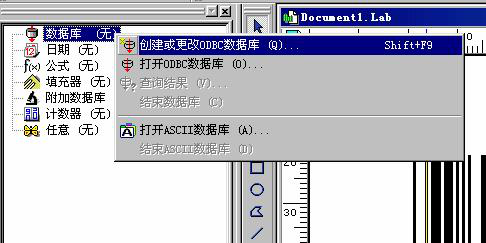
2.再点击“创建胳缝或更改ODBC数据库”,弹出对话框:
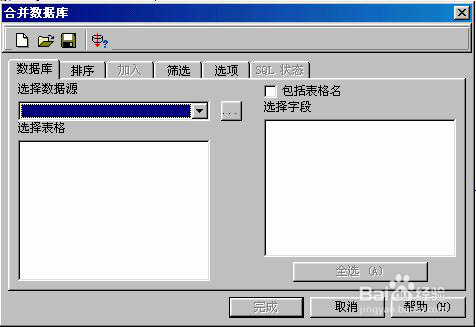
3.在“选择数据源”里面点击看下拉列表中是否有所需数据源。

4.点击其后的…工具按钮,可以在本机上选择数据源(数据库文件)。
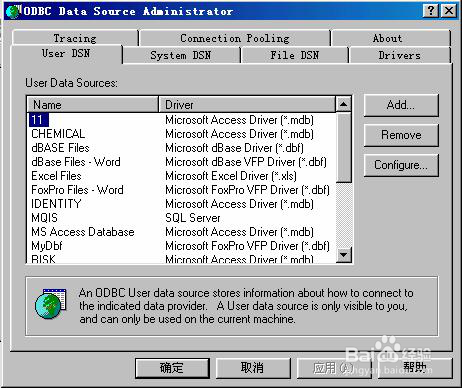
5.点击添加”ADD”按钮,弹出以下对话框:
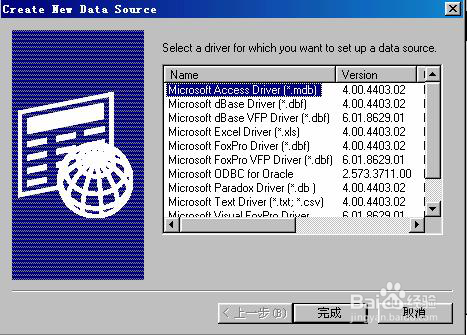
6.选择入图(这里以Microsoft Access Driver(*.mdb)为例):弹出Access安装对话框:

注:数据源名,由自己输入,这里以laser为数据源名
7.然后,点击“选取”按钮,弹出对话框:

8.找到并选定您的数据库文件(这里以IP.mdb为例):
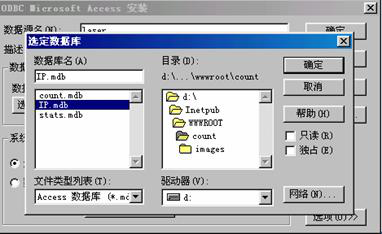
9.选择好以后,按确定按钮,回到芬久Access安装对话框界面,再点确定按钮。返回到ODBC数据源主界:找到刚才的数据源名:laser,并点击选择:

10.最后点击“确定”按钮,返回到软件系统,在选择数据源下拉菜单里选择刚才的“laser”文件名数据。

11.选择好以后,可以看出laser数据源里面有个Ip表格,选择之,右边字段里面出现了
ID,onip,offip,addj,addf几个字段,全选。点“完成”按钮

12.完成以后,即完成数据库的导入。在左边“数据源”追截译导航栏里面可以查看:
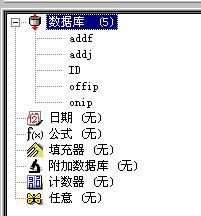
刚才的5个字段都导入进来了。
声明:本网站引用、摘录或转载内容仅供网站访问者交流或参考,不代表本站立场,如存在版权或非法内容,请联系站长删除,联系邮箱:site.kefu@qq.com。
阅读量:129
阅读量:103
阅读量:144
阅读量:52
阅读量:90